Messenger nie może otworzyć załącznika lub linku? Oto co robić

Messenger nie może otworzyć załącznika lub linku? Dowiedz się, jak rozwiązać ten problem dzięki sprawdzonym krokom i wskazówkom.
BIOS to podstawowy system wejścia/wyjścia, który uruchamia komputer przed uruchomieniem systemu Windows, Linux lub macOS. Oznacza to, że to oprogramowanie układowe na płycie głównej sprawia, że wszystko się dzieje. Ustawienia BIOS można zmienić, aby dostosować ustawienia sprzętowe systemu niskiego poziomu, włączyć lub wyłączyć urządzenia rozruchowe, dodać ochronę hasłem do komputera i zastosować inne ustawienia.
Jak każda konfigurowalna część komputera, BIOS może ulec uszkodzeniu. Możesz dokonać niezamierzonych zmian, które destabilizują system, padają ofiarą złośliwego oprogramowania, nieudanej aktualizacji BIOS-u lub przerwy w dostawie prądu, albo po prostu zapomnisz hasła do BIOS-u. W takich przypadkach zresetowanie systemu BIOS do ustawień domyślnych może umożliwić ponowne uruchomienie.
Jeśli masz problemy z instalacją systemu Windows 10 z dysku USB lub DVD, pomocne może być również zresetowanie systemu BIOS. W tym artykule przyjrzymy się kilku sposobom resetowania systemu BIOS do pierwotnego stanu fabrycznego, znanych również jako czyszczenie pamięci podręcznej CMOS.
Wyczyść pamięć podręczną CMOS na komputerze PC lub NVRAM na komputerze Mac
Ze względu na różnorodność marek i modeli, ale podstawowe zasady dostępu do interfejsu oprogramowania układowego BIOS lub UEFI można znaleźć w naszym przewodniku konfiguracji BIOS .
Znalezienie ustawienia resetowania systemu BIOS będzie się różnić w zależności od komputera. Na moim komputerze stacjonarnym i laptopie HP funkcja resetowania znajduje się w menu Plik -> Konfiguracja domyślna i nosi domyślną nazwę Przywróć ustawienia fabryczne. Użytkownicy powinni szukać sformułowań dotyczących przywracania ustawień domyślnych lub ustawień fabrycznych. Zazwyczaj będziesz musiał nacisnąć klawisz F10, aby potwierdzić zmiany przed wyjściem.
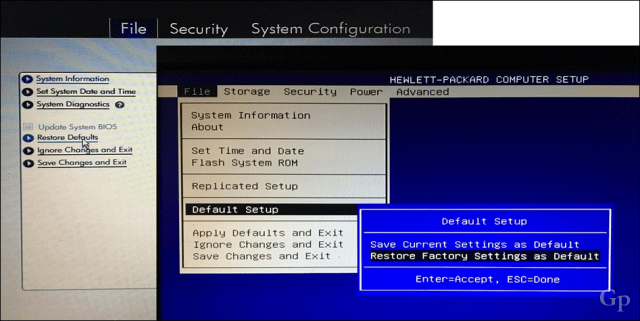
Fizyczne czyszczenie pamięci podręcznej CMOS
Innym sposobem, w jaki użytkownicy mogą zresetować ustawienia domyślne systemu BIOS, jest ręczne zresetowanie zworki na płycie głównej. Kiedy dopiero zaczynałem pracę jako administrator systemu w lokalnym liceum, uczniowie wchodzili do BIOS-u i ustawiali hasło blokujące innych uczniów. Zresetowanie zworki na płycie głównej, a następnie zastosowanie standardowego hasła BIOS w celu uniemożliwienia dostępu rozwiązało ten problem.
Przed rozpoczęciem upewnij się, że komputer jest wyłączony, przewód zasilający jest odłączony od gniazdka, a następnie odczekaj około 30 minut, aż system ostygnie. Powód dlaczego? Niektóre ładunki elektryczne mogą być nadal obecne nawet po wyłączeniu i odłączeniu. Nie chcesz ryzykować porażenia prądem lub uszkodzenia komponentów.
Przejdź do otwierania jednostki systemowej, a następnie poszukaj małej zworki — mogą być dwa do resetowania systemu BIOS i jeden do samego hasła do systemu BIOS. Usuń oba, ponownie podłącz jednostkę systemową do zasilania sieciowego, uruchom system, a następnie odczekaj około 10 minut. Po zresetowaniu systemu BIOS ponownie podłącz zworki, zamknij jednostkę systemową, ponownie podłącz urządzenia zewnętrzne i włącz system.

Dzięki uprzejmości firmy Dell Inc.
Zworka CMOS to przycisk na moim pulpicie HP, który naciskam i przytrzymuję przez około pięć sekund. Proces ten różni się więc w zależności od marki i modelu komputera.

Inną metodą, którą użytkownicy mogą spróbować, jest usunięcie samej baterii CMOS. Bateria CMOS wygląda jak mała srebrna moneta.

A co z komputerem Mac?
Komputery Macintosh mają podobne ustawienie zwane NVRAM (nieulotna pamięć o dostępie swobodnym). Przechowuje niektóre informacje o komputerze Mac, takie jak głośność, rozdzielczość ekranu, dysk startowy, strefa czasowa i informacje o ostatniej panice jądra. Komputery Mac są bardzo zastrzeżone, więc wszelkie domyślne ustawienia są wykonywane zewnętrznie. Na szczęście łatwo je zresetować. Najpierw wyłącz komputer Mac, włącz go, a następnie natychmiast naciśnij jednocześnie następujące klawisze: Option, Command, P i R . Możesz zwolnić klawisze po usłyszeniu dzwonka startowego. Apple twierdzi, że później może być konieczne ponowne dostosowanie ustawień głośności, rozdzielczości ekranu, wyboru dysku startowego i strefy czasowej.
To krótkie spojrzenie na resetowanie ustawień domyślnych BIOS-u. Daj nam znać w komentarzach, jeśli jest to coś, co robiłeś wcześniej.
Messenger nie może otworzyć załącznika lub linku? Dowiedz się, jak rozwiązać ten problem dzięki sprawdzonym krokom i wskazówkom.
Dowiedz się, jak szybko stworzyć grupę kontaktów w Outlook, aby efektywnie zarządzać swoimi wiadomościami e-mail. Oszczędzaj czas z naszą szczegółową instrukcją.
Dowiedz się, jak rozwiązać problem z błędem 740 żądana operacja wymaga podniesienia Windows 10 problemów z rozwiązaniami przedstawionymi w tym artykule.
Jeśli chcesz mieć większą kontrolę nad tym, które witryny próbują uzyskać dostęp na Twoim komputerze, oto jak skutecznie zarządzać uprawnieniami witryny w Microsoft Edge.
Poznaj najlepsze emulatory PS4 na PC, które pozwolą Ci grać w gry na konsole PlayStation 4 za darmo na komputerach z Windows.
Odkryj możliwe rozwiązania, aby naprawić błąd wyjątku nieznanego oprogramowania (0xe0434352) w systemie Windows 10 i 11 podany tutaj…
Jak usunąć animacje z prezentacji PowerPoint, aby dostosować ją do profesjonalnych standardów. Oto przydatne wskazówki.
Radzenie sobie z Wicked Whims, które nie działają w Sims 4. Wypróbuj 6 skutecznych rozwiązań, takich jak aktualizacja modów i więcej.
Odkryj jak naprawić problem z kontrolerem PS4, który się nie ładuje. Sprawdź 8 prostych rozwiązań, w tym testy kabli, portów oraz reset kontrolera.
Dowiedz się, jak naprawić Operacja nie zakończyła się pomyślnie, ponieważ plik zawiera wirusa Windows 11/10 i nie można otworzyć żadnego pliku…

![[NAPRAWIONO] Błąd 740 Żądana operacja wymaga podwyższenia systemu Windows 10 [NAPRAWIONO] Błąd 740 Żądana operacja wymaga podwyższenia systemu Windows 10](https://luckytemplates.com/resources1/images2/image-2122-0408150409645.png)





![Napraw kontroler PS4 nie ładuje się [8 łatwych ROZWIĄZAŃ] Napraw kontroler PS4 nie ładuje się [8 łatwych ROZWIĄZAŃ]](https://luckytemplates.com/resources1/images2/image-9090-0408151104363.jpg)
![Operacja nie została zakończona pomyślnie, ponieważ plik zawiera wirusa [NAPRAWIONO] Operacja nie została zakończona pomyślnie, ponieważ plik zawiera wirusa [NAPRAWIONO]](https://luckytemplates.com/resources1/images2/image-4833-0408151158929.png)